
Hace unos años, ifconfig era la forma favorita de conocer la dirección IP en Linux. Desafortunadamente, el comando ifconfig ha sido obsoleto, por lo que si intenta utilizar este comando hoy en día, lo más probable es que vea el siguiente error:
No se ha encontrado la orden «ifconfig»Entonces, ¿cómo encontrar la dirección IP? Déjame mostrarte cómo hacerlo.
Encontrar la dirección IP en la línea de comandos de Linux
Bueno, puedes usar el comando ip para este propósito. El comando ip es versátil y puede ser usado para varias otras cosas relacionadas con la red.
Pero sólo para mostrar la dirección IP, utiliza el comando con las opciones ip addr, ip a o ip address (todas son iguales) de la siguiente manera:
ip addressY verás una salida como esta:
1: lo: <LOOPBACK,UP,LOWER_UP> mtu 65536 qdisc noqueue state UNKNOWN group default qlen 1000
link/loopback 00:00:00:00:00:00 brd 00:00:00:00:00:00
inet 127.0.0.1/8 scope host lo
valid_lft forever preferred_lft forever
inet6 ::1/128 scope host
valid_lft forever preferred_lft forever
2: ens3: <BROADCAST,MULTICAST,UP,LOWER_UP> mtu 1500 qdisc fq_codel state UP group default qlen 1000
link/ether 52:54:00:84:0b:04 brd ff:ff:ff:ff:ff:ff
inet 10.252.186.173/24 brd 10.252.186.255 scope global ens3
valid_lft forever preferred_lft forever
inet6 fe80::5054:ff:fe84:b04/64 scope link
valid_lft forever preferred_lft forever
En la salida anterior, puede ignorar la primera llamada lo (loopback). Puedes ver que la dirección IP se muestra 10.252.186.173. El 24 que le sigue es la máscara de subred.
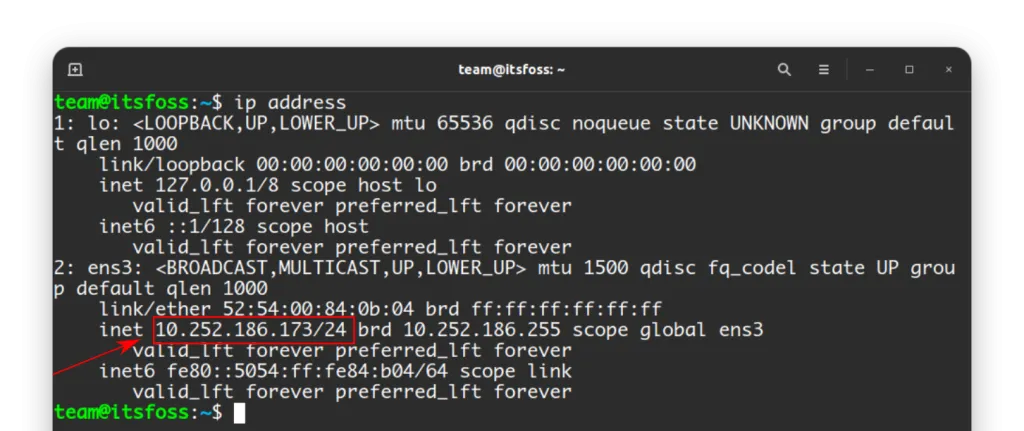
Eso es todo. Así es como se muestra la dirección IP del sistema anfitrión en la línea de comandos de Linux.
Otras formas de encontrar la dirección IP de su sistema en Linux
Hay más formas de comprobar la dirección IP en Linux. Permíteme mostrartelo también.
Mostrar la dirección IP con el comando hostname
El comando hostname normalmente muestra el nombre de host de tu sistema. También se puede utilizar para mostrar la dirección IP del host:
hostname -I
Simplemente mostrará la dirección IP del host en el terminal.
team@itsfoss:~$ hostname -I
10.252.186.173Mostrar la dirección IP con la herramienta nmcli
La mayoría de las distribuciones de Linux vienen con una herramienta de gestión de red. Esta herramienta tiene una interfaz de línea de comandos llamada nmcli. Puede utilizar esta herramienta nmcli para ver una serie de configuraciones de red.
La dirección IP se puede mostrar con:
nmcli -p device show
Deberías ver la dirección IP en la salida.
¿Qué pasa con ifconfig?
En realidad, puede seguir utilizando el comando ifconfig, el cuál está presente en el paquete net-tools, y que puedes instalarlo utilizando el gestor de paquetes de su sistema. Sin embargo, no se fomenta el uso de net-tools, por lo que sugiero seguir con el comando ip.
En las distribuciones basadas en Ubuntu, puedes instalar net-tools usando este comando:
sudo apt install net-tools
Ahora puedes utilizar el comando ifconfig para mostrar la dirección IP de su sistema.
ifconfig -a
La salida será así:
ens3: flags=4163<UP,BROADCAST,RUNNING,MULTICAST> mtu 1500
inet 10.252.186.174 netmask 255.255.255.0 broadcast 10.252.186.255
inet6 fe80::5054:ff:fe84:b04 prefixlen 64 scopeid 0x20<link>
ether 52:54:00:84:0b:04 txqueuelen 1000 (Ethernet)
RX packets 702 bytes 265397 (265.3 KB)
RX errors 0 dropped 0 overruns 0 frame 0
TX packets 543 bytes 68870 (68.8 KB)
TX errors 0 dropped 0 overruns 0 carrier 0 collisions 0
lo: flags=73<UP,LOOPBACK,RUNNING> mtu 65536
inet 127.0.0.1 netmask 255.0.0.0
inet6 ::1 prefixlen 128 scopeid 0x10<host>
loop txqueuelen 1000 (Local Loopback)
RX packets 106 bytes 8364 (8.3 KB)
RX errors 0 dropped 0 overruns 0 frame 0
TX packets 106 bytes 8364 (8.3 KB)
TX errors 0 dropped 0 overruns 0 carrier 0 collisions 0Una vez más, ifconfig ha quedado obsoleto y no debería utilizarse.
Consejo adicional: Encontrar la dirección IP pública de su sistema
Lo que has visto hasta ahora era mostrar la dirección IP privada de tu sistema. Lo que quiero decir es que si usas un router de red, lo más probable es que estés detrás de un NAT.
La dirección IP de tu sistema es privada, y sólo se utiliza para comunicarse con los dispositivos de tu subred. Cualquier dispositivo fuera de tu red doméstica/de trabajo no podrá encontrarte con esta dirección IP. Ahora necesitan la dirección IP de tu router. Tu router reconoce tu dispositivo y se comunica a través de la dirección IP privada.
¿Cómo puedes obtener tu dirección IP pública (dirección IP de tu router)? Tendrás que utilizar herramientas de terceros.
Por ejemplo, puedes utilizar el comando host con OpenDNS y obtener la dirección IP pública:
host myip.opendns.com resolver1.opendns.com
El resultado debería ser similar a este:
Using domain server:
Name: resolver1.opendns.com
Address: 208.67.222.222#53
Aliases:
myip.opendns.com has address 202.91.87.117
Host myip.opendns.com not found: 3(NXDOMAIN)
Host myip.opendns.com not found: 3(NXDOMAIN)Al final…
Espero que este consejo rápido te haya ayudado a encontrar la dirección IP de tu sistema en la línea de comandos de Linux. También puedes leer sobre cómo encontrar la gateway IP en Linux.
Como siempre, siéntase libre de proporcionarnos tu opinión y/o sugerencia en la sección de comentarios.


